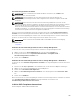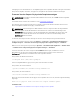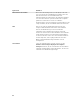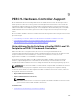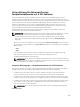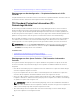Glossary
ANMERKUNG: Dieser Task wird auf den PERC-Hardware-Controllern, die im HBA-Modus
ausgeführt werden, nicht unterstützt.
1. Im Fenster Server Administrator in der System-Struktur erweitern Sie Speicher, um die Controller-
Objekte anzuzeigen.
2. Wählen Sie das Controller-Objekt aus.
3. Klicken Sie auf der Seite Controller-Eigenschaften auf Informationen/Konfiguration.
4. Wählen Sie im Drop-Down Menü der Controller-Tasks In Nicht-RAID Festplatten konvertieren aus.
Es werden die Festplatten mit dem Status Bereit angezeigt.
5. Wählen Sie die Festplatten aus, die Sie ändern möchten.
6. Klicken Sie auf Anwenden.
Es wird die Benachrichtigung das die Festplatten konvertiert wurden, angezeigt.
Verwandte Links
In RAID-fähige Festplatten konvertieren
In RAID-fähige Festplatten konvertieren
Auf den Adaptern PERC H310 und PERC H330:
ANMERKUNG: Dieser Task wird auf den PERC-Hardware-Controllern, die im HBA-Modus
ausgeführt werden, nicht unterstützt.
1. Im Fenster Server Administrator in der System-Struktur erweitern Sie Speicher, um die Controller-
Objekte anzuzeigen.
2. Wählen Sie das Controller-Objekt aus.
3. Klicken Sie auf der Seite Controller-Eigenschaften auf Informationen/Konfiguration.
4. Wählen Sie im Drop-Down Menü der Controller-Tasks den Task In RAID fähige-Festplatten
konvertieren aus.
Die Nicht-RAID-Festplatten werden angezeigt.
5. Wählen Sie die Festplatten aus, die Sie ändern möchten.
6. Klicken Sie auf Anwenden.
Es wird die Benachrichtigung das die Festplatten konvertiert wurden, angezeigt.
Verwandte Links
In Nicht-RAID-Festplatten konvertieren
Anzeigen der verfügbaren Reports
Zum Anzeigen eines Berichts:
1. Erweitern Sie das Objekt Speicher in der Strukturansicht, um die Controller-Objekte anzuzeigen.
2. Wählen Sie ein Controller-Objekt aus.
3. Klicken Sie auf Informationen/Konfiguration.
4. Wählen Sie einen Report aus dem Drop-Down-Menü Report auswählen aus.
5. Klicken Sie auf Ausführen.
102